Как настроить форму приема данных
Настройка полей формы и просмотр заявок внутри Тильды
Посмотрите видеоурок о том, как добавить настроить форму или прочитайте подробную инструкцию ниже.
Формы приема данных — блоки с полями, в которых посетители сайта вводят информацию (email, телефон), а вы получаете ее в сервисы приема данных.
Блоки с формами находятся в категории «Форма», также несколько блоков есть в категории «Обложка», «Контакты», «Подвал».
Готовые страницы опросов (форм с множеством полей) можно найти в шаблонах, в категории «Анкеты».
Рассказываем, как настроить поля в формах, отредактировать их внешний вид и как посмотреть полученные заявки внутри интерфейса Тильды.
Готовые страницы опросов (форм с множеством полей) можно найти в шаблонах, в категории «Анкеты».
Рассказываем, как настроить поля в формах, отредактировать их внешний вид и как посмотреть полученные заявки внутри интерфейса Тильды.
Редактирование полей формы
В одной форме может быть до 100 полей.
Поля в форме настраиваются в меню «Контент» формы во вкладке «Поля для ввода».
Поля в форме настраиваются в меню «Контент» формы во вкладке «Поля для ввода».
Для каждого поля в форме есть отдельная карточка, в которой можно задать тип поля, заголовок и подзаголовок, подсказку значения, имя переменной и обязательность заполнения поля.
Заголовок поля — напишите, какую информацию нужно ввести, например, «Ваше полное имя». Этот текст выводится над полем.
Подзаголовок поля — если необходимо, расшифруйте заголовок, дайте инструкцию, например, «Укажите имя, фамилию и отчество». Этот текст выводится над полем, после заголовка.
Подсказка значения — напишите пример, как должно быть заполнено поле. Например, «Михайлов Сергей Александрович». Этот текст виден внутри поля до ввода в него данных.
Обязательно для заполнения — поставьте галочку, чтобы невозможно было отправить пустое поле, если наличие информации в этом поле критично.
Имя переменной задается по умолчанию в зависимости от типа поля. Если сервис приема данных из форм требует определенное имя переменной, то его можно поменять. Например, свои заранее заданные имена переменных есть у Mailchimp и Bitrix24.
Подзаголовок поля — если необходимо, расшифруйте заголовок, дайте инструкцию, например, «Укажите имя, фамилию и отчество». Этот текст выводится над полем, после заголовка.
Подсказка значения — напишите пример, как должно быть заполнено поле. Например, «Михайлов Сергей Александрович». Этот текст виден внутри поля до ввода в него данных.
Обязательно для заполнения — поставьте галочку, чтобы невозможно было отправить пустое поле, если наличие информации в этом поле критично.
Имя переменной задается по умолчанию в зависимости от типа поля. Если сервис приема данных из форм требует определенное имя переменной, то его можно поменять. Например, свои заранее заданные имена переменных есть у Mailchimp и Bitrix24.
В формах поддерживается несколько типов переменных для разных типов вводимых данных. В таблице ниже описаны типы полей, для чего они используются и что важно знать при их использовании.
Для корректной работы переменных в форме имя переменной рекомендуется указывать на латинице.
Вывод переменных в форме
Имена переменных можно использовать для передачи значений уже заполненных данных пользователем в рамках этой формы, т.е. выводить данные поля сразу в заголовок поля или в текстовый комментарий. Например, чтобы в тесте показать имя пользователя или другие заполненные им данные.
Вывод переменных работает на опубликованной странице и только в рамках одного блока.
Вывод переменных работает на опубликованной странице и только в рамках одного блока.
Пользователь указал на предыдущем шаге имя, и оно уже отобразилось в вопросе.
Данная функция доступна только в режиме тестирования. Чтобы получить доступ к ней, поставьте галочку «Участвовать в тестировании новых функций» в Профиле.
Чтобы вывести значение переменной, необходимо использовать конструкцию {{form.name=def}} в поле формы, где:
form — обязательный префикс, который нужно указать перед названием переменной и ее значением;
name — имя переменной, заданной в контенте поля;
def — значение по умолчанию, необязательная часть и будет выводится в блоке, если соответствующее поле не заполнено.
form — обязательный префикс, который нужно указать перед названием переменной и ее значением;
name — имя переменной, заданной в контенте поля;
def — значение по умолчанию, необязательная часть и будет выводится в блоке, если соответствующее поле не заполнено.
Если пользователь на заполнит поле, то будет выводиться значение по умолчанию. Например, вместо def можно указать любое другое значение.
Выводить значения переменных можно только из полей с явно заданными переменными — где можно задать имя переменной. Передавать значения из таких полей как промокод, продвинутые варианты доставки, текстовый комментарий не получится.
Вывод значения из переменной не работает со скрытым полем.
Нельзя использовать вывод значения переменных в полях Вопрос с вариантами ответа, Вопрос с вариантами ответа в виде картинок, Выпадающий список.
Вывод значения из переменной не работает со скрытым полем.
Нельзя использовать вывод значения переменных в полях Вопрос с вариантами ответа, Вопрос с вариантами ответа в виде картинок, Выпадающий список.
При попытке добавить конструкцию {{form.example=def}} в варианты ответа возникает ошибка. Само значение поля Выпадающий список передается корректно.
На данный момент вывод значения переменных не работает в формах Zero Block.
Особенности вывода значений некоторых полей:
- Галочка — выводится как yes/no
- Поле «Вопрос с вариантами ответа» с видом ответа Несколько вариантов ответа(галочки) — выводятся как вариант 1; вариант 2
- Свой вариант — выводится без названия варианта, если указано пользовательское значение
Если для поля не задано значение «имя переменной», то в сервисы приема данных будет отправлен текст из «Заголовка поля». В таком случае, если в заголовке была добавлена конструкция {{form.name=def}}, то она будет из него вырезана.
Попробовать работу с выводом переменных в форму можно на демо-странице: https://help-demo.website/demo-forms
Предопределение значения поля из URL страницы
Чтобы при открытии опубликованной страницы в форме сразу отображался нужный вариант ответа, укажите в ссылке query-параметры:
https://mysite.ru?form-setter-переменнаяПоля=значениеПоля&form-setter-переменнаяВторогоПоля=значениеВторогоПоля
https://mysite.ru?form-setter-переменнаяПоля=значениеПоля&form-setter-переменнаяВторогоПоля=значениеВторогоПоля
Предопределение значения поля из URL страницы работает только на опубликованной странице.
Например, вы указали ссылку на страницу с коротким тестом с такими query-параметрами https://help-demo.website/test?form-setter-level=Intermediate%20(Средний)&form-setter-type=Офлайн, где
level, type — название переменных
Intermediate (Средний), Офлайн — значение вариантов ответов, которые предустановлены
Если в значении варианта ответа есть пробелы, в URL их необходимо заменить на специальный символ %20.
При переходе по ссылке пользователь сразу увидит те значения, которые вы предустановили:
level, type — название переменных
Intermediate (Средний), Офлайн — значение вариантов ответов, которые предустановлены
Если в значении варианта ответа есть пробелы, в URL их необходимо заменить на специальный символ %20.
При переходе по ссылке пользователь сразу увидит те значения, которые вы предустановили:
Для корректной работы размер ссылки с предустановленными значениями не должен превышать 2000 символов.
Настройка внешнего вида формы
Настроить внешний вид формы можно в Настройках блока. Для формы с несколькими полями можно настроить стиль полей для ввода (самих полей и текста), стиль кнопок и добавить анимацию.
Настройки полей для ввода:
Настройки кнопки:
Общие настройки для всей формы:
- Текст подсказок и заголовков — цвет и насыщенность.
- Цвет галочек, переключателей и других элементов.
- Стиль бордюра — цвет, скругление, толщину, использование только нижнего бордюра.
- Стиль подсказки значения — оставлять видимой подсказку при клике или нет.
Настройки кнопки:
- Цвета фона и бордюра в обычном состоянии и при наведении.
- Тень в обычном состоянии и при наведении.
- Текст — цвет в обычном состоянии и при наведении, шрифт, размер шрифта и насыщенность.
- Скорость анимации при наведении.
Общие настройки для всей формы:
- Ширина формы — в Тильде используется 12-колоночная сетка. Ширину и левый отступ задается в колонках. Чаще всего форма имеет ширину 8 колонок и левый отступ 2 колонки.
- Название формы — не отображается на сайте, но передается в сервисы приема данных и помогает понять из какой формы пришла заявка.
- Анимация — 6 вариантов появления формы.
Просмотр заявок и ошибок отправок форм
После того, как поля формы настроены и приемщики подключены, заявки отправляются в подключенные сервисы. Также их можно посмотреть в Заявках проекта, чтобы проверить правильность данных и узнать причину ошибок отправки.
Сначала нужно перейти в Заявки, которые находятся на странице проекта.
Сначала нужно перейти в Заявки, которые находятся на странице проекта.
Здесь хранятся все заявки из всех форм, независимо от того подключен ли сторонний сервис приема данных или нет.
Если кликнуть на заявку, откроется карточка с подробной информацией о заказе.
Если кликнуть на заявку, откроется карточка с подробной информацией о заказе.
По умолчанию заявки хранятся в течение месяца, но в Настройках сайта → Формы → Общие настройки форм можно поменять срок на 1 день или не сохранять заявки вообще.
Чтобы хранить заявки дольше, а также иметь возможность их редактировать, подключите один (или несколько) из сервисов приема данных из форм.
Чтобы хранить заявки дольше, а также иметь возможность их редактировать, подключите один (или несколько) из сервисов приема данных из форм.
Чтобы посмотреть, есть ли ошибки при передаче данных из форм, нажмите «Журнал ошибок». В журнале ошибок можно увидеть дату, сервис и текст ошибки.
Подключение сервисов приема данных
С Тильдой интегрированы более 24 сервисов приема данных — email, Google Таблицы, сервисы рассылок, мессенждеры и CRM. Добавьте один или несколько, чтобы управлять заявками.
